Iklan
 Ibuku dan aku punya tradisi. Setiap tahun, dia mengirim saya rekaman DVD Tato Militer Edinburgh yang ditampilkan di televisi BBC setiap bulan Agustus. Saya memiliki beberapa tahun rekaman Tato sekarang - kebanyakan musik bagpipe Skotlandia sehingga ketika saya merasa sedikit rindu, saya menyalakannya, memutar volume dan mulai menari di sekitar ruangan!
Ibuku dan aku punya tradisi. Setiap tahun, dia mengirim saya rekaman DVD Tato Militer Edinburgh yang ditampilkan di televisi BBC setiap bulan Agustus. Saya memiliki beberapa tahun rekaman Tato sekarang - kebanyakan musik bagpipe Skotlandia sehingga ketika saya merasa sedikit rindu, saya menyalakannya, memutar volume dan mulai menari di sekitar ruangan!
Suatu hari saya memutuskan untuk menggabungkan beberapa file video "avi" menjadi satu file "avi" besar sehingga dapat diputar terus menerus. Penggabungan file video dapat dilakukan dengan mudah dan cepat dengan perangkat lunak sumber terbuka gratis yang disebut VirtualDub.
VirtualDub adalah video yang setara dengan Keberanian Rekam file audio dengan Audacity Baca lebih banyak . Anda dapat menggunakannya untuk mengedit file video dengan cara apa pun yang Anda inginkan - Anda dapat menggabungkan file video, membaginya, menyimpan audio sumber, menangkap tangkapan layar, memperbaiki pewarnaan dalam rekaman video dan lebih banyak.
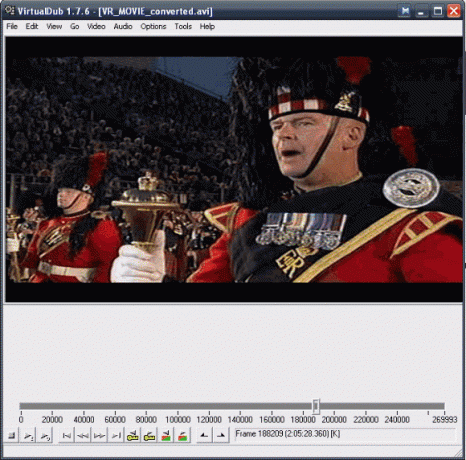
Sebaiknya luangkan waktu untuk menjelajahi VirtualDub secara mendalam jika Anda serius tentang pengeditan rekaman video. Saya menggunakan VirtualDub, misalnya, untuk mengedit video saya setelah syuting di kamera video saya. Hari ini saya akan menunjukkan kepada Anda bagaimana menggabungkan dua atau lebih file video bersama. Lain kali saya akan menunjukkan kepada Anda cara membagi file video (juga melihat cara membagi file biasa menjadi beberapa bagian) menjadi file terpisah yang juga merupakan keterampilan yang sangat berguna untuk berlatih.
Harap perhatikan bahwa file video yang dimaksud HARUS menjadi file “avi”.
Setelah Anda membuka VirtualDub, buka File–> Buka File Video.
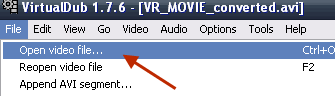
Sekarang unggah file "avi" pertama yang ingin Anda miliki di file video baru Anda.
Selanjutnya, buka File–> Tambahkan segmen AVI :
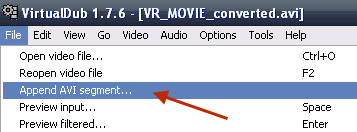
Sekarang unggah file "avi" kedua yang ingin Anda miliki di file video baru Anda.
Jika Anda memiliki lebih dari 2 file, terus kembali ke File–> Tambahkan segmen AVI dan lampirkan file sebanyak yang Anda inginkan. Tonton ukuran file baru! Jangan sampai terlalu besar!
Ketika Anda telah melampirkan semua file menjadi satu file besar baru, langkah selanjutnya adalah menuju Video–> Salin Aliran Langsung. Jika Anda tidak memilih opsi ini dan memilih "Mode Pemrosesan Penuh" default, Anda akan menunggu selama-lamanya untuk file baru Anda dibuat. DSC di sisi lain akan dibuat untuk Anda dalam waktu kurang dari 60 detik (sering jauh lebih sedikit):
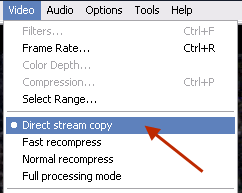
Akhirnya, pergi ke File–> Simpan AVI Tersegmentasi untuk menyimpan pekerjaan Anda ke komputer Anda:
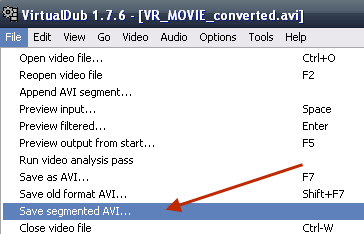
Masukkan nama baru untuk file gabungan baru Anda dan kemudian VirtualDub akan mulai berfungsi, menggabungkan semua file menjadi satu besar untuk Anda.
Setelah selesai, ujilah dan Anda akan melihat bahwa penggabungannya sangat bagus, Anda bahkan tidak melihat adanya gangguan pada gambar di mana satu file berakhir dan yang lainnya dimulai! Sana akan menjadi kejadian aneh meskipun ketika suara mungkin keluar dari sinkronisasi sedikit tetapi beberapa pengguna tingkat lanjut mungkin dapat dengan cepat memperbaiki masalah itu. Saya tidak cukup berpengetahuan untuk dapat memperbaiki masalah sinkronisasi suara.
VirtualDub adalah perangkat lunak gratis yang luar biasa. Seiring dengan Audacity, Anda memiliki semua yang Anda butuhkan untuk mengedit dan menyatukan video dan audio di komputer Anda - tanpa semua itu dikenakan biaya sepeser pun. Saya sangat menyarankan Anda mengunduh aplikasi ini ke komputer Anda dan meluangkan waktu untuk melewatinya.
Perangkat lunak pengedit video apa lagi yang Anda suka gunakan? Apa pun yang memberi VirtualDub uangnya?
Mark O'Neill adalah jurnalis lepas dan bibliophile, yang telah menerbitkan berbagai hal sejak tahun 1989. Selama 6 tahun, dia adalah Managing Editor MakeUseOf. Sekarang dia menulis, minum terlalu banyak teh, bergulat dengan anjingnya, dan menulis lagi. Anda dapat menemukannya di Twitter dan Facebook.